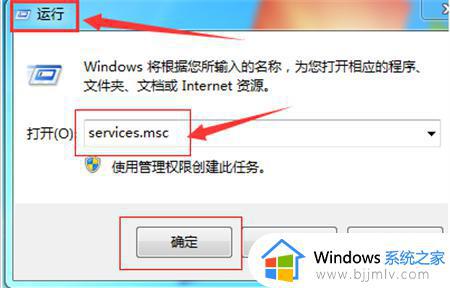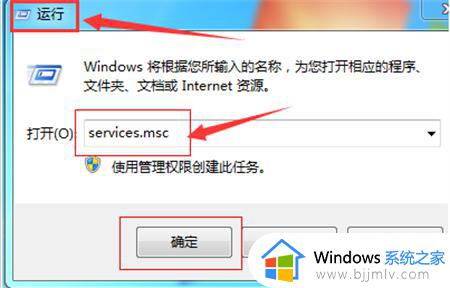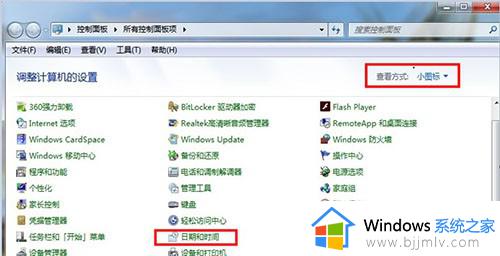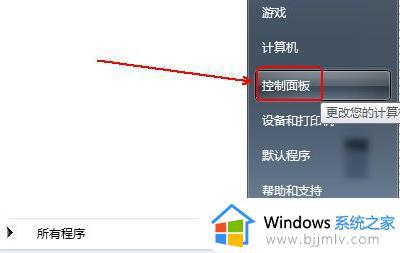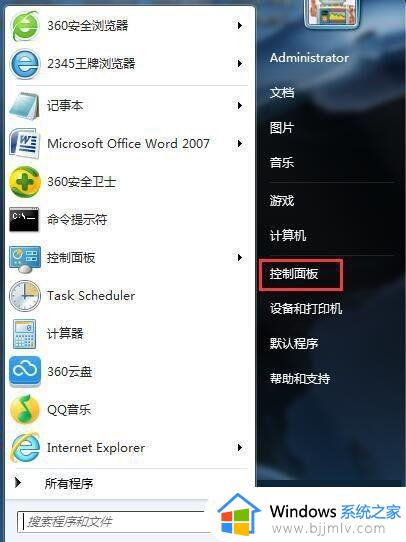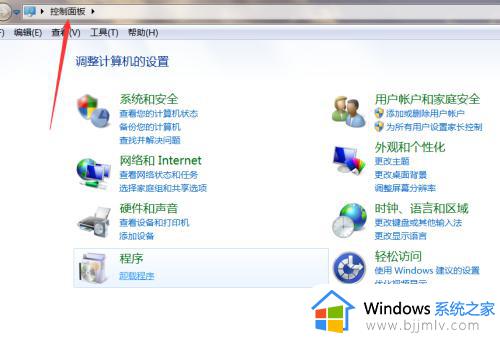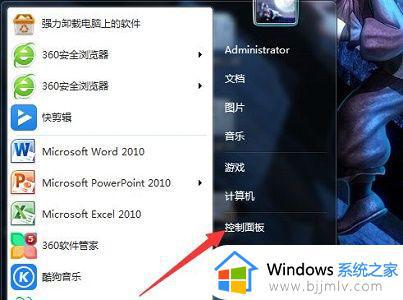win7系统时间同步设置 win7系统时间怎么同步
更新时间:2023-01-28 11:42:27作者:runxin
很多用户为了保证程序的兼容运行,也会选择给电脑安装win7系统来使用,可是当用户在给电脑安装win7系统之后,启动时却发现桌面右下角的时间显示没有同步,导致时间不一致,对此win7系统时间怎么同步呢?接下来小编就来告诉大家win7系统时间同步设置。
具体方法:
1.单击WIN7系统桌面右下角的时间,在弹出的日期窗口中,找到并单击更改日期和时间设置此项。
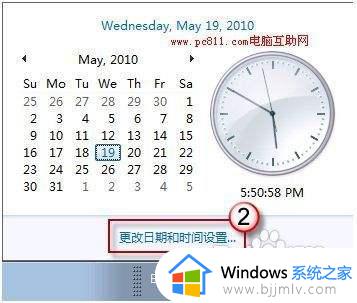
2.在打开的日期和时间程序窗口中,找到并单击切换到Internet时间此选项卡,在Internet时间选项卡中找到更改设置此按扭并单击
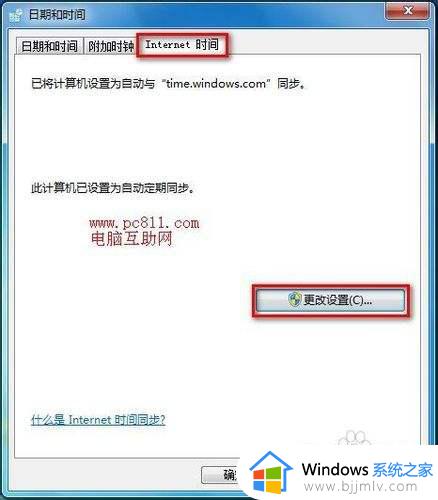
3.在新打开窗口Internet时间设置程序窗口中,把与Internet时间服务器同步此项勾选上,单击立即更新按扭,提示同步成功之后确定回到日期和时间窗口,再次确定即可生效。
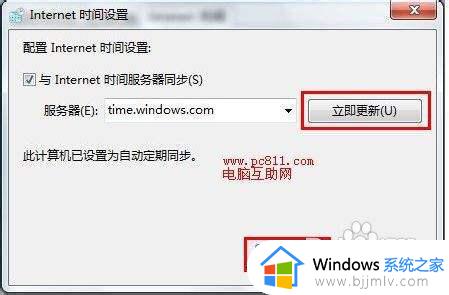
上述就是小编带来的win7系统时间同步设置了,如果你也有相同需要的话,可以按照上面的方法来操作就可以了,希望能够对大家有所帮助。